4 najbolja načina za besplatno pretvaranje MP4 u MOV
MP4 jedan je od najpopularnijih video formata koji jako podržava većina playera, urednika i uređaja. Ali u nekim slučajevima i dalje morate pretvoriti MP4 u MOV. Znaš li kako promijeniti MP4 u MOV?
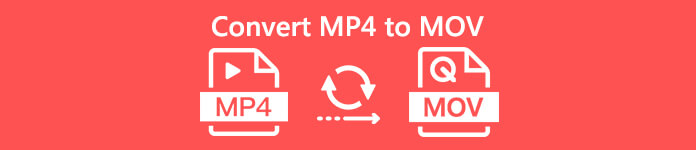
Kada na Internetu potražite Google kako pretvoriti MP4 u MOV, možete vidjeti da mnogi video pretvarači mogu pomoći u konverziji videozapisa, uključujući neke besplatne alate za mrežno pretvaranje. Ovdje u ovom postu reći ćemo vam 4 besplatna načina kako vam pomoći pretvoriti MP4 u MOV s lakoćom.
Dio 1. Kako besplatno pretvoriti MP4 u MOV na Mac / PC-u bez gubitka kvalitete
Iako se na tržištu nudi velik broj softvera za pretvorbu MP4 u MOV, mnogi će od njih izgubiti određenu kvalitetu slike i zvuka tijekom pretvorbe. Ako želite pretvoriti MP4 u MOV bez gubitka kvalitete, trebali biste odabrati Besplatno Video Converter.
Free Video Converter posebno je dizajniran za obradu svih vrsta video i audio pretvorbi. Iznimno podržava gotovo sve video / audio formate, uključujući MP4, MOV, MKV, FLV, AVI, WMV, MP3, AAC, FLAC i još mnogo toga. Omogućuje vam besplatno pretvaranje MP4 u MOV na Macu ili Windows PC-u zadržavajući izvornu kvalitetu.
Besplatno preuzimanjeZa Windows 7 ili novijiSigurno preuzimanje
Besplatno preuzimanjeZa MacOS 10.7 ili novijiSigurno preuzimanje
Korak 1. Dvaput kliknite gornji gumb za preuzimanje, a zatim slijedite upute za instalaciju i pokretanje ovog besplatnog pretvarača MP4 u MOV na Mac / PC. Obavezno preuzmite pravu verziju na temelju vašeg sustava.
Korak 2. Kada uđete u glavni prozor, možete kliknuti Dodaj datoteku (datoteke) da biste uvezli MP4 datoteke koje želite pretvoriti. Ovaj besplatni pretvarač MP4 u MOV opremljen je značajkom skupne pretvorbe koja vam omogućuje pretvaranje jedne ili više MP4 datoteka odjednom.
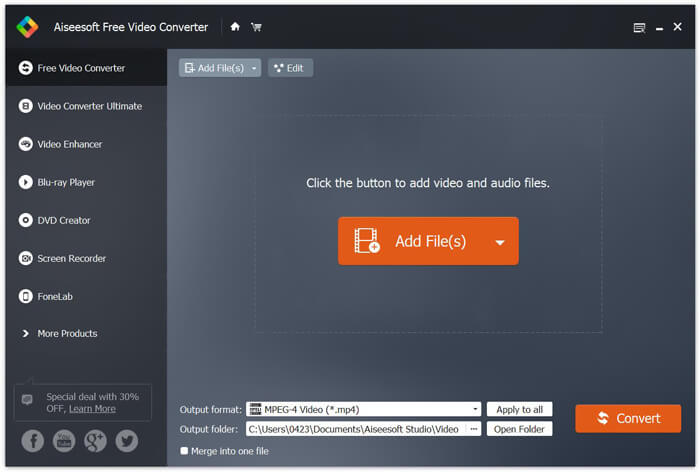
3. korak Klik Izlazni format i odaberite MOV kao ciljni format s padajućeg popisa. Sada možete jednostavno kliknuti na Pretvoriti gumb za pokretanje pretvorbe iz MP4 u MOV.
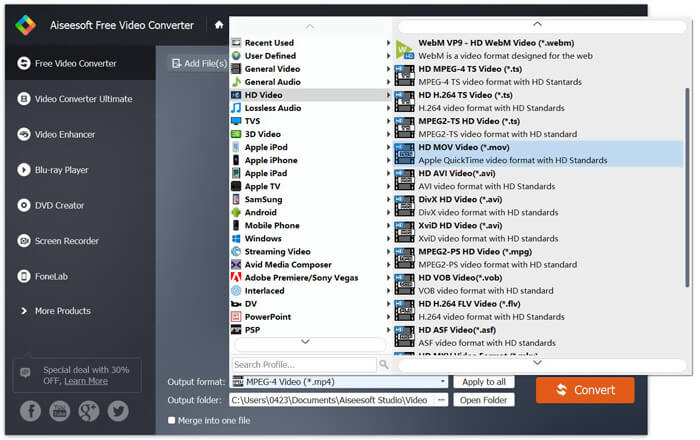
Samo nekoliko sekundi kasnije, izvorni MP4 pretvorit će se u MOV format. Osim MOV-a, također možete s visokom kvalitetom pretvoriti MP4 u MKV, FLV, AVI itd. Ovaj besplatni video pretvarač također sadrži neke osnovne značajke uređivanja. Prije konačne pretvorbe MP4 u MOV, možete ih koristiti za uređivanje vaših MP4 videozapisa.
Dio 2. Kako promijeniti MP4 u MOV Free pomoću mrežnog video pretvarača
Kao što je gore spomenuto, na tržištu se nudi mnogo besplatnih mrežnih video pretvarača koji vam mogu pomoći da MP4 pretvorite u MOV. Ovdje u ovom postu predstavit ćemo 2 metode kako promijeniti MP4 u MOV na mreži.
1. FVC Besplatni internetski video pretvarač
Ako želite besplatno pretvoriti MP4 u MOV putem interneta, FVC Besplatni internetski video pretvarač bit će vaš najbolji izbor. U 3 jednostavna koraka možete izvršiti pretvorbu i dobiti konvertiranu datoteku bez gubitaka za nekoliko sekundi.
Korak 1. Kliknite gornju vezu i idite na FVC Besplatni internetski video pretvarač. Zatim kliknite Dodajte datoteke za pretvaranje usred transparenta. Zatim preuzmite i instalirajte FVC pokretač na vaše računalo.

Korak 2. Nakon odabira i prijenosa videozapisa koji želite pretvoriti, morate odabrati MOV kao izlazni format za pretvorenu video datoteku.
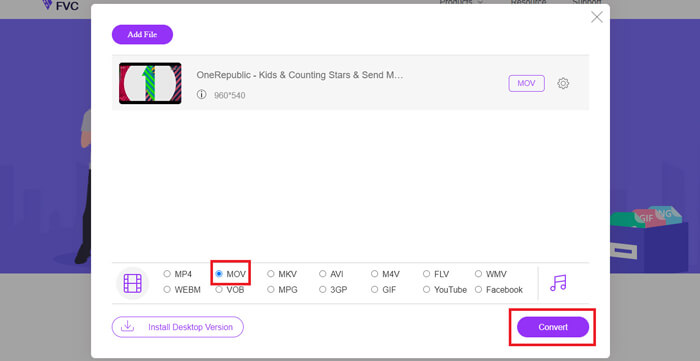
3. korak Klik Pretvoriti. A pretvorenu datoteku možete spremiti na radnu površinu. Nakon toga, pričekajte neko vrijeme da dobijete svoj MOV video.
2. CloudConvert
CloudConvert vrlo je popularan i jednostavan alat za pretvorbu video zapisa u mreži. Ima mogućnost pretvorbe preko 200 formata, uključujući audio, video, dokumente, e-knjige, arhive, slike, proračunske tablice ili prezentacijske formate. Štoviše, ovaj mrežni pretvarač vrijedan povjerenja zaštitit će vaše podatke i privatnost.
Korak 1. Otvorite svoj preglednik i prijeđite na službenu stranicu CloudConvert. Dizajniran je sažetim sučeljem koje vam može ponuditi ugodno iskustvo pretvaranja.
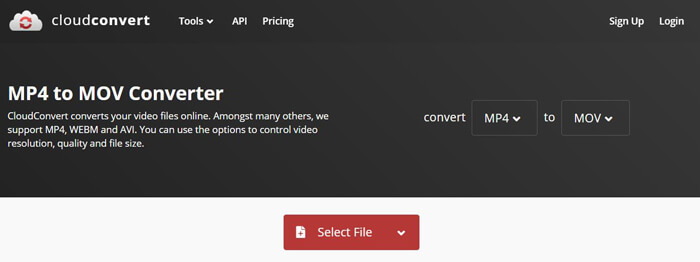
Korak 2. Kliknite gumb Odaberi datoteku da biste prenijeli MP4 datoteku koju želite pretvoriti. Ovdje možete dodati datoteku s računala, URL-a, Google diska, OneDrivea ili Dropboxa. Tijekom ovog koraka smijete dodati još datoteka za pretvorbu.
Jedna stvar koju biste trebali zabrinuti jest da vam ovaj besplatni pretvarač MP4 u MOV omogućuje pretvorbu videozapisa manjeg od 1 GB. Morate kupiti paket za pretvaranje većih datoteka.
3. korak Pritisnite Pretvoriti gumb za početak prijenosa i pretvorbe vaše MP4 datoteke. Tada možete kliknuti na preuzimanje datoteka gumb za spremanje pretvorenog MOV videozapisa na računalo.

Koristeći CloudConvert za mrežno pretvaranje MP4 u MOV, trebate potrošiti više vremena na postupak prijenosa, pretvorbe i preuzimanja videozapisa, posebno kada pretvarate veliku datoteku.
Dio 3. Kako pretvoriti MP4 u MOV pomoću VLC Media Player-a
VLC Media Player je popularan multimedijski uređaj s otvorenim kodom. Više od samog media playera, VLC može raditi i kao alat za pretvorbu videozapisa koji će vam pomoći da napravite razne video pretvorbe. Ako na računalo instalirate VLC, možete se osloniti na njega da pretvori svoju MP4 datoteku u MOV video.
Korak 1. Otvorite VLC Media Player na računalu. Ako nemate VLC, možete ga besplatno preuzeti.
Korak 2. Pritisnite Mediji gumb na traci izbornika, a zatim odaberite Pretvori / spremi opcija s padajućeg popisa.
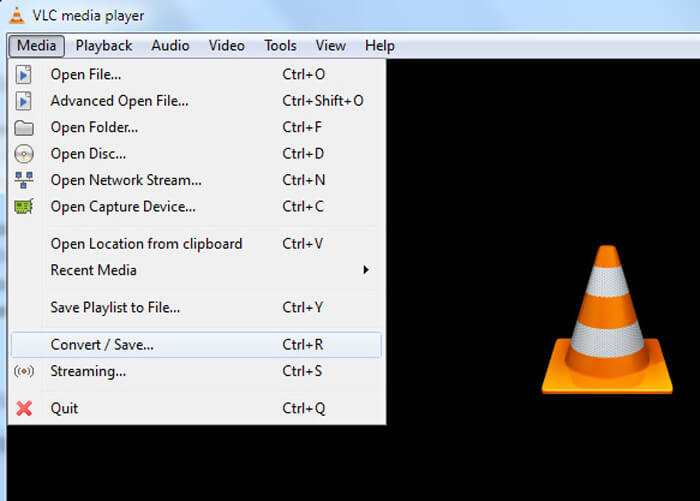
3. korak Nova Otvoreni mediji pojavit će se prozor. Ovdje možete kliknuti Datoteka> Dodaj za uvoz MP4 datoteke koju želite pretvoriti.
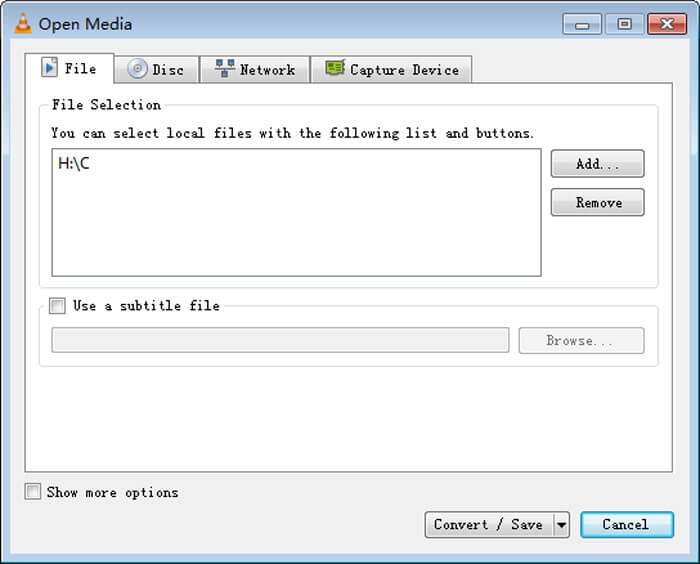
4. korak Pritisnite Pretvori / spremi na dnu za potvrdu postupka. Tada ćete biti vođeni do a Pretvoriti prozor u kojem možete odabrati odredišnu mapu datoteke i izlazni format za pretvoreni videozapis.
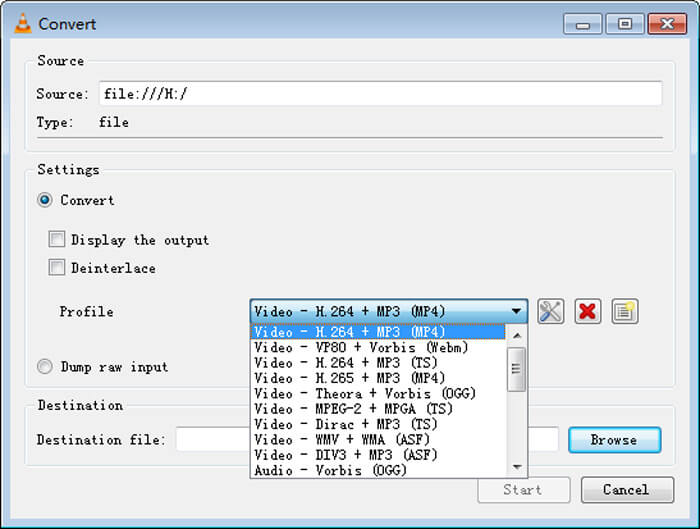
Korak 5. Odaberite MOV kao izlazni format iz Profil padajući popis. Zatim kliknite Početak za video pretvorbu iz MP4 u MOV na VLC-u.
Dio 4. Česta pitanja o pretvaranju MP4 u MOV
Pitanje 1. Može li QuickTime pretvoriti MP4 u MOV?
Kad trebate pretvoriti MP4 u MOV na Macu, možete probati QuickTime. MP4 video možete otvoriti pomoću programa QuickTime Player. Zatim kliknite gumb Izvezi i odaberite format MOV. Možete preimenovati datoteku, odabrati mjesto i razlučivost video zapisa. Tada možete kliknuti gumb Izvoz da biste besplatno pretvorili MP4 u MOV na Macu.
Pitanje 2. Što je bolje, MOV ili MP4?
MP4 je jedan od najpopularnijih formata za pohranu multimedijskih datoteka. To je datoteka digitalnog spremnika, samo omot oko videozapisa, a ne sam videozapis. Slično MP4, MOV je također datoteka digitalnog spremnika. MOV je kodiran MPEG-4 kodekom.Glavna razlika između MOV i MP4 je u tome što se MOV uglavnom koristi za Mac okruženja. MOV je posebno dizajniran za QuickTime. MP4 je međunarodni standard koji može podržati većina medija za reprodukciju i sustavi. Općenito govoreći, MOV video često je kvalitetniji i veći. MP4 datoteka obično je komprimiranija i manja je. Dakle, ne možete jednostavno reći da je MOV bolji od MP4 ili je MP4 bolji.
Pitanje 3. Gubi li pretvorba MOV u MP4 kvalitetu?
Kada želite pretvoriti MOV u MP4 ili promijeniti MP4 u MOV, trebali biste odabrati neki profesionalni video pretvarač. U većini slučajeva nećete primijetiti gubitak kvalitete nakon pretvorbe.
Pitanje 4. Postoji li besplatni pretvarač MP4 u MOV?
Na internetu se nudi mnoštvo besplatnih video pretvarača koji vam mogu pomoći u pretvaranju MP4 u MOV. Osim preporučene CloudConvert, za izradu verzije pretvorbe možete se osloniti i na FFmpeg, HandBrake, ZAMZAR, Convert Files i više.



 Video Converter Ultimate
Video Converter Ultimate Snimač zaslona
Snimač zaslona








